Microsoft早在Windows Server 2008作業系統內便已開始內建Hyper-V 1.0虛擬化技術,到了Windows Server 2012雲端作業系統(Cloud OS)則精進為Hyper-V 3.0,今年6月TechEd 2013大會上所發佈的Windows Server 2012 R2技術預覽版本更增加了許多功能。
Hyper-V主機信任委派服務類型
新一代的Hyper-V 3.0虛擬化平台,可以在無須架設容錯移轉叢集環境之中運作,並且可以整合SMB 3.0檔案伺服器,擔任VM虛擬主機的儲存資源。
但是,必須額外設定Hyper-V主機電腦的帳號(Computer Account),給予信任委派權限才行(若是架設容錯移轉叢集則無須設定),否則屆時將因電腦帳戶未具備信任委派權限,而導致即時遷移作業失敗。
在網域控制站(Domain Controller)主機中,依序點選「伺服器管理員 > 工具 > Active Directory使用者和電腦」,接著切換至「Computers容器」中,點選Hyper-V主機電腦帳戶後按下滑鼠右鍵,於右鍵選單中選擇【內容】項目,準備進行信任委派權限設定,如圖8所示。
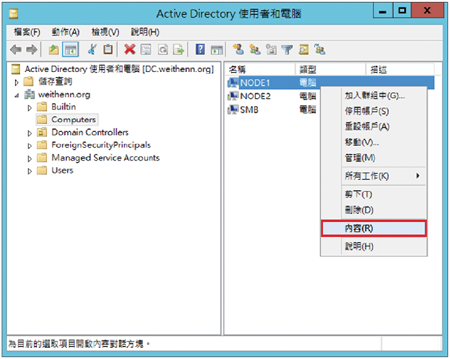 |
| ▲圖8 準備進行Hyper-V主機信任委派權限設定。 |
在彈出的電腦帳戶內容視窗中切換到〔委派〕頁籤,其預設值為不要信任這台電腦進行委派項目,改為選擇「信任這台電腦,但只委派指定的服務」以及「只使用Kerberos」項目後,按下〔新增〕按鈕以準備新增信任服務。
彈出新增服務視窗後按下〔使用者或電腦〕按鈕,準備委派信任服務的電腦及服務類型。在選取使用者或電腦視窗中,輸入SMB檔案伺服器主機名稱,再依序按下〔檢查名稱〕和〔確定〕按鈕。
在新增服務視窗內,於可用的服務區塊中會看到許多服務項目,因為此實作中採用的是SMB檔案共用的方式,因此選擇新增的服務類型為「cifs」項目後再按下〔確定〕按鈕即可。
此時,這台Hyper-V主機便能將VM虛擬主機,存放於SMB主機所分享的檔案共用資源中。接著,依同樣的設定方式將「Microsoft Virtual System Migration Service」服務類型加入,若需要實作出無共用儲存即時遷移(Shared-Nothing Live Migration)機制,則必須將目的端Hyper-V主機的「cifs」服務類型也加入其中。
依上述設定方式,將來源端及目的端的Hyper-V主機都設定信任委派服務類型,兩台Hyper-V主機都必須允許SMB主機的cifs服務類型,並且互相加入對方信任對方Microsoft Virtual System Migration Service服務類型(圖9)。
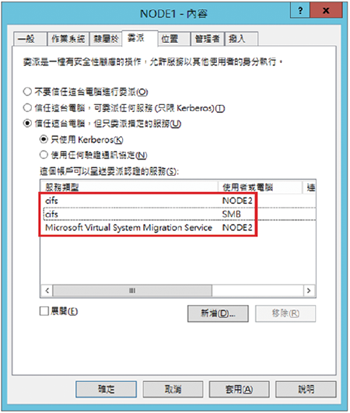 |
| ▲圖9 Hyper-V主機設定信任委派服務類型。 |
Hyper-V主機即時移轉功能
若目前的環境中並未架設容錯移轉叢集,則必須針對「每一台」Hyper-V主機,啟用即時移轉功能及調整相關設定。先開啟Hyper-V管理員並點選Hyper-V主機,然後在右方動作窗格中點選「Hyper-V設定」項目。
在彈出視窗的Hyper-V設定視窗內點選「即時移轉」項目,然後在右邊窗格中勾選「啟用連入與連出即時移轉」項目,在驗證通訊協定區塊內選擇「使用Kerberos」項目,而並行即時移轉欄位的預設數值為2,此數值表示可以「同時」執行2台VM虛擬主機進行線上遷移的動作。
原則上,此數值並沒有限制,可以隨意調整(最大值為1,999,999,999),屆時傳送的瓶頸會是在現有的網路架構上,因此請視所管理的網路架構以及要進行線上遷移VM虛擬主機的記憶體大小決定。
而連入即時移轉區塊內,由於此實作環境中有規劃專用於線上遷移流量的網路卡,因此選擇「使用這些IP位址來進行即時移轉」後按下〔新增〕按鈕,輸入用於線上遷移流量的IP位址網段「172.20.75.0/24」。
隨後,確認設定無誤再按下〔確定〕按鈕啟用即時移轉功能(圖10)。接著,替環境中的每台Hyper-V主機進行啟用即時移轉功能的設定。
 |
| ▲圖10 Hyper-V主機啟用即時移轉功能。 |
若虛擬化運作環境具備容錯移轉叢集,那麼只需要在容錯移轉叢集管理員中「統一設定」即時移轉功能(無須單台Hyper-V主機進行設定)。先開啟容錯移轉叢集管理員,然後在管理視窗中點選「網路」,接著於右鍵選單中點選【即時移轉設定】。
彈出即時移轉設定視窗,此時只需要勾選用來進行即時移轉的叢集網路,以及叢集網路使用的優先順序即可。
在此實作之中,將優先使用合併叢集Heartbeat以及即時移轉的網路Heartbeat,若是該叢集網路發生中斷或不通的時候,才使用VM虛擬主機用於服務的叢集網路VM Traffic(將管理以及服務網路流量進行切割),因此即時移轉的網路設定為「Heartbeat > VM Traffic」,確認無誤後按下〔確定〕按鈕(圖11)。
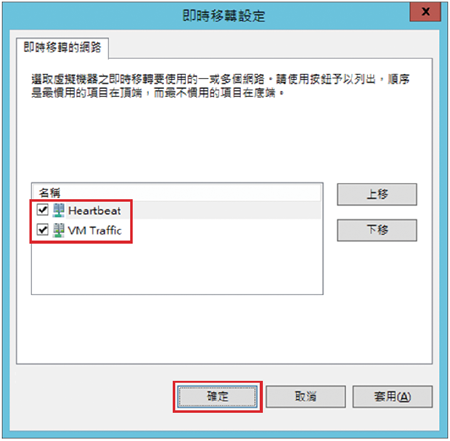 |
| ▲圖11 容錯移轉叢集即時移轉網路設定。 |